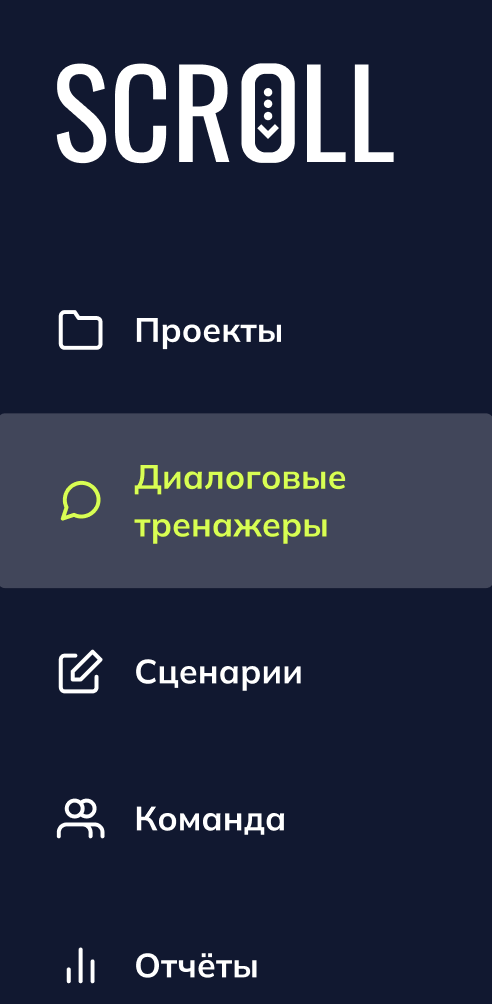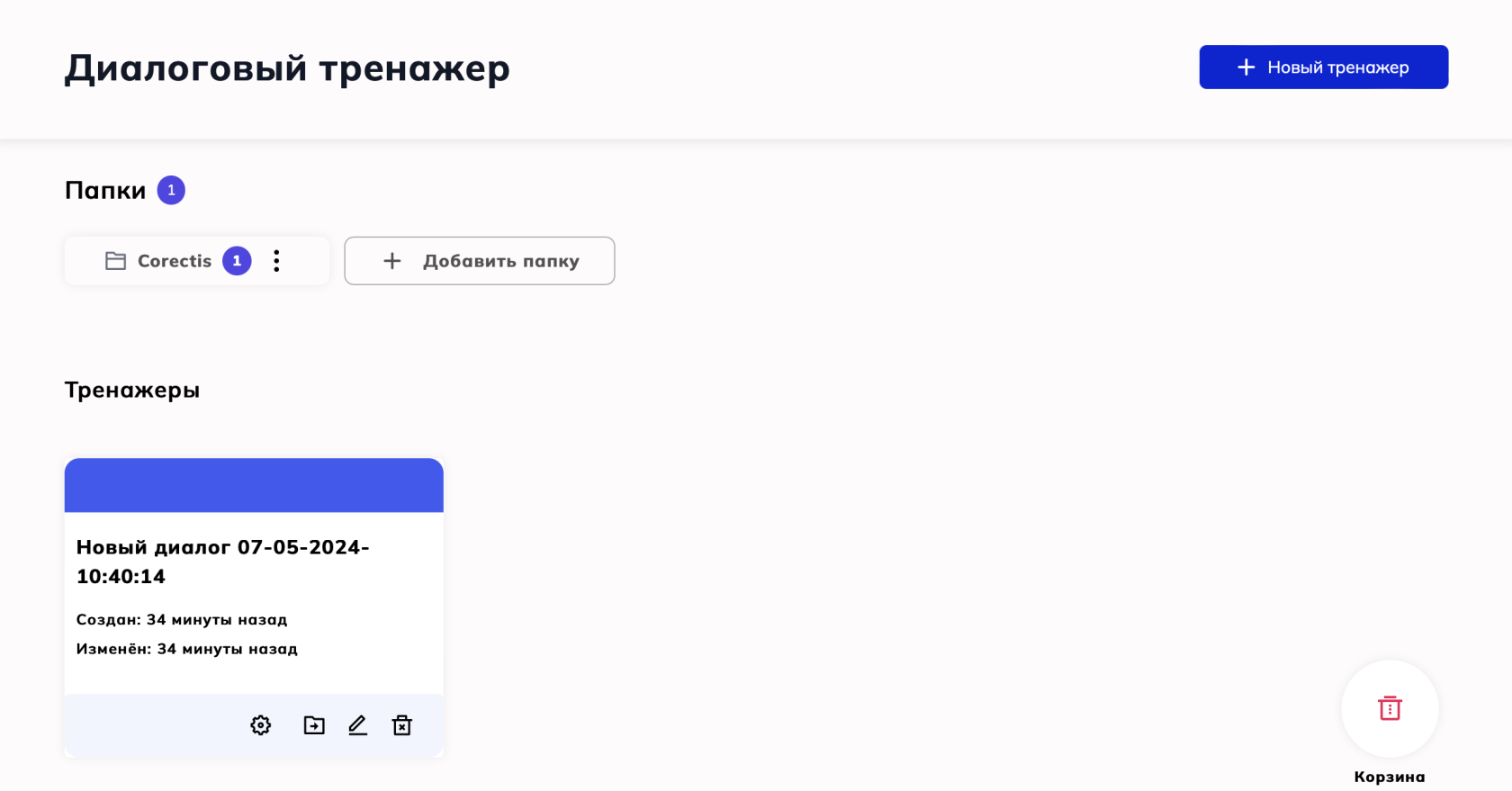Интерфейс раздела и создание нового тренажера
Интерфейс раздела Диалоговых тренажеров
Содержание интерфейса
В разделе возможно:
- создание нового проекта
- создание папок под проекты
- корзина [доступна только для пользователей в роли - Владелец аккаунта]
Содержание карточки проектов
На карточке проекта расположена информация:
- Заголовок проекта
- Как давно был создан
- Когда был изменен
На карточке проекта расположены иконки:
- Редактирование
- Перемещение в другие папки
- Перемещение проекта в корзину
Создать тренажер
Конструктор диалоговых тренажеров расположен в разделе "Диалоговые тренажеры" в меню слева.
Для того, чтобы создать тренажер, нажмите на кнопку "Новый тренажер" в правом верхнем углу экрана
Папки
В модуле «Диалоговые тренажеры» есть возможность объединять отдельные тренажеры в папках. Это помогает организовать хранение тренажеров, особенно, если их накопилось очень много. Вот как выглядят папки в модуле:
Вы можете:
- создать папку
- перенести в неё тренажеры
- переименовать папку
- удалить папку.
Как создать папку
Чтобы создать папку, зайдите в модуль «Диалоговые тренажеры» и нажмите кнопку «Добавить папку» в верхней части экрана. Появится форма для заполнения, где нужно указать название папки. Введите название и нажмите кнопку «Сохранить». После этого вы попадёте внутрь вновь созданной папки.
Создание новой папки
Чтобы увеличить демонстрацию, нажмите на нее.
Внутри новой папки вы можете создать новый проект. Для этого нажмите на кнопку «Добавить тренажер».
Создание тренажера внутри папки
Чтобы увеличить изображение, нажмите на него.
Как перенести проекты в папку
Вы также можете перенести в созданную папку уже существующие проекты. Для этого вернитесь в общую папку с проектами, нажав на её название в верхней части экрана.
Вернуться в "Диалоговые тренажеры"
Чтобы увеличить изображение, нажмите на него.
Теперь вы увидите свою папку над всеми имеющимися проекты.
Ваша папка в "Диалоговые тренажеры"
Чтобы увеличить изображение, нажмите на него.
Чтобы перенести проект, нажмите на значок «три точки» в нижнем правом углу проекта. В появившемся меню выберите значок «Переместить в папку». Нажмите на него, и перед вами откроется окно с выбором папки. Выберите нужную папку и нажмите «Сохранить». После этого вы попадёте внутрь папки и увидите перемещённый тренажер.
Перемещение тренажера в папку
Чтобы увеличить демонстрацию, нажмите на нее.
Если вы захотите вернуть тренажер обратно в общую папку, сделайте это таким же образом, но выбрав в окне папку «Проекты».
Перемещение обратно в "Диалоговые тренажеры"
Чтобы увеличить демонстрацию, нажмите на нее.
Как переименовать папку
Вы можете изменить название уже созданной папки. Для этого нажмите на значок «три точки» рядом с именем папки и выберите значок «Переименовать». Перед вами откроется окно, где вы сможете ввести новое имя. Чтобы подтвердить, нажмите кнопку «Переименовать».
Переименование папки
Чтобы увеличить демонстрацию, нажмите на нее.
Как удалить папку
Вы можете удалить созданную папку. Для этого нажмите на значок «три точки» рядом с именем папки и выберите значок «Удалить». Перед вами откроется окно с предупреждением. Чтобы подтвердить удаление, нажмите кнопку «Удалить».
Удаление папки
Чтобы увеличить демонстрацию, нажмите на нее.
При удалении папки удаляются все проекты, находящиеся внутри неё.
Удалённую папку невозможно восстановить.
Если у вас остались вопросы, напишите нам на почту info@scroll-tool.ru.